配置文件
回忆上节课内容🤔
-
我们上次找到配置文件的位置
~/.vimrc- 了解各种配置开关
- 修改配置文件并应用
- 这次想了解和配色方案相关的内容
colorscheme
vi ~/.vimrc.old中发现colorscheme属性
- 可以选择
blue试试 :colorscheme blue
智能提示
- 配色方案
colorscheme的提示是怎么来的? - 如果没有提示的话
-
:set wildmode?看一下- 默认是
longest,list,full
- 默认是
-
如果
:set wildmod=- 智能提示就没有了
-
:set wildmode=longest,list,full- 又会出现
-
还可以调出菜单
:set wildmenu-
如果
:set nowildmenu就没有菜单了- 再
:colorschemetab 就没有用了
- 再
- tab 其实就是
wildchar - 用来获取提示的
-
选择配色方案
-
在命令行模式中输入
:colorschemetab- 看到提示的配色方案
- 用 tab 列出可选项
- 然后选择一个配色方案
- 其实各种颜色可以来一个个的试试
配色方案举例

- 你觉得哪个好看呢?
色彩模式选择
- 都试了一遍,觉得
murphy或blue还行 :set t_Co?查看当前色彩模式:set t_Co=256色彩模式设置为 256 色:set t_Co&色彩模式设置为默认- 观察颜色的细微变化
:h 't_Co'查询帮助
t是terminal终端Co是Color颜色-
我们把这些写进配置文件
~/.vimrcset t_Co=256colorscheme blue
颜色模式的作用
-
这对于软件界面改变很大
- 我们可以比较清晰地看到关键字、字符串、函数名等
- 但是对于编写的程序和文本本身的内容
- 并没有什么影响
- 只是比较好看的蓝布棉门帘
配置文件
set statusline=%-040.40(%F%m%)%-030.30([%l,%c]%)%p%%set laststatus=2set rulerset numberset showcmdset nocompatibleset showcmdset showmodeset history=100set t_Co=256colorscheme blue
更多细节
:h colorscheme可以找到配色方案的帮助

配色文件夹
#找到vim的位置
whereis vim
#找到colors的位置
find /usr/share/vim -name "colors"

网上寻找合适的配色方案
- 网址是 https://vimcolors.com/
- 选到合适的配色之后可以进入
github去下载相应的配色文件 - 把下载的
.vim文件放进colors文件夹就可以了 - 使用
:colorscheme XXX应用该配色方案
下载颜色方案
#下载颜色方案
git clone https://github.com/gryf/wombat256grf.git
#放到相应文件夹里
sudo cp ./wombat256grf/wombat256grf.vim /usr/share/vim/vim81/colors
#运行
vi oeasy.java
:colorscheme wombat256grf- 颜色设置成功
把当前配色方案输出到 html
:TOhtml-
可以把当前的配色方案输出为网页格式
:w oeasy.html
-
转化过程是一个vim文件
- 也可以直接运行
:source $VIMRUNTIME/syntax/2html.vim
增加自己的配色方案
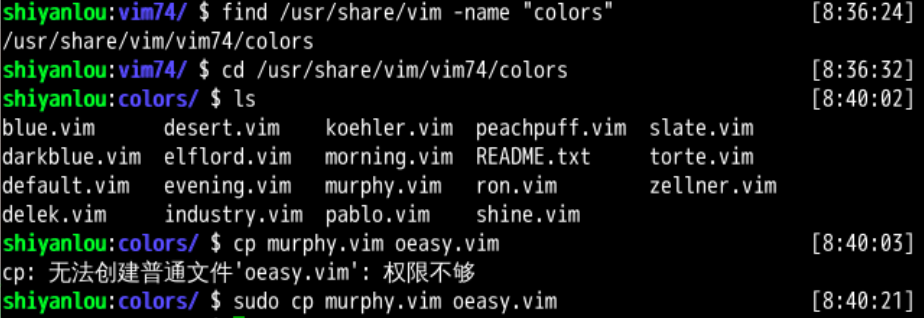
#找到colors的位置
cd /usr/share/vim/vim81/colors
#列出所有配色方案
ls
#复制出自己的配色方案
sudo cp murphy.vim oeasy.vim
总结
-
这次我们研究了配色方案
- 找到了
colors的位置 - 下载并应用了颜色方案
- 制作了自己的配色方案
- 找到了
-
下面我想修改配色方案的颜色🤔
- 最后在vim中尝试
:colorscheme oeasy - 是否能成功???
- 最后在vim中尝试
- 下次再说 👋




 浙公网安备 33010602011771号
浙公网安备 33010602011771号